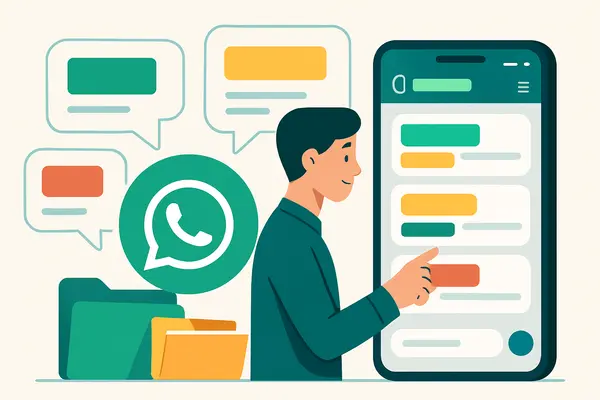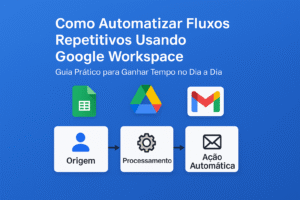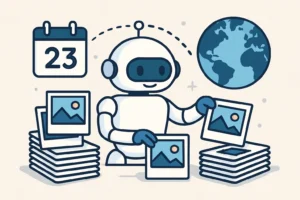Introdução
O WhatsApp é muito mais do que um aplicativo de mensagens – ele pode ser uma verdadeira central de produtividade para profissionais autônomos e pequenas equipes. Com a funcionalidade de etiquetas do WhatsApp Business, você pode organizar contatos, gerenciar tarefas e até automatizar respostas, tudo de forma gratuita. Se você é freelancer, consultor ou líder de uma pequena empresa, este artigo vai te mostrar como transformar o WhatsApp em um aliado poderoso para simplificar sua rotina e manter tudo sob controle.
As etiquetas permitem categorizar conversas e contatos de forma visual, facilitando o acompanhamento de clientes, projetos ou prazos. Combinadas com outros recursos do WhatsApp Business, como respostas automáticas, elas transformam o aplicativo em um sistema de gestão leve e acessível. Neste guia, vou te guiar por seis passos práticos para usar etiquetas e maximizar sua produtividade, com exemplos que você pode aplicar hoje mesmo.
Pronto para organizar sua comunicação e ganhar tempo? Vamos explorar como configurar e usar etiquetas no WhatsApp Business para criar um sistema que funciona para você. Continue acompanhando e descubra como pequenas mudanças podem fazer uma grande diferença no seu dia a dia!
Por que usar o WhatsApp como central de produtividade?
O WhatsApp Business é uma versão gratuita do WhatsApp projetada para profissionais e empresas. Ele oferece recursos como etiquetas, respostas automáticas e catálogos, perfeitos para quem precisa gerenciar contatos e tarefas. As etiquetas, em particular, são como post-its digitais: você pode marcá-las com cores e nomes para categorizar conversas, como “Cliente Novo”, “Pendente” ou “Urgente”. Isso é ideal para quem lida com múltiplos clientes ou projetos.
Por que isso é tão útil? Porque o WhatsApp já está no seu celular, é fácil de usar e não exige ferramentas caras. Com etiquetas, você transforma mensagens soltas em um sistema organizado, reduzindo o risco de esquecer algo importante. Além disso, o WhatsApp Business é gratuito e está disponível para Android e iOS. Para começar, baixe o aplicativo em whatsapp.com/business.
1. Configurando o WhatsApp Business
Antes de usar etiquetas, você precisa configurar o WhatsApp Business. A boa notícia? É simples e leva poucos minutos. O aplicativo permite criar um perfil profissional com informações como horário de atendimento e endereço, o que dá um toque profissional à sua comunicação.
Como fazer:
- Baixe o WhatsApp Business na Google Play Store ou App Store.
- Crie uma conta com seu número profissional (pode ser diferente do pessoal).
- Configure seu perfil: adicione nome da empresa, descrição e contato.
- Acesse “Configurações > Etiquetas” para verificar as etiquetas padrão, como “Novo Cliente” ou “Pagamento Pendente”.
Exemplo prático: Se você é um fotógrafo freelancer, configure um perfil com seu portfólio e horários. As etiquetas já estarão prontas para uso. Veja mais no guia oficial do WhatsApp Business.
2. Criando e gerenciando etiquetas
As etiquetas são o coração da organização no WhatsApp Business. Você pode criar etiquetas personalizadas com nomes e cores para categorizar conversas ou contatos. Por exemplo, use “Urgente” para mensagens que precisam de resposta rápida ou “Em Negociação” para clientes em potencial.
Como fazer:
- Abra o WhatsApp Business e vá em “Configurações > Etiquetas”.
- Clique em “Adicionar Etiqueta” e escolha um nome, como “Follow-up” ou “Projeto X”.
- Escolha uma cor para facilitar a identificação visual.
- Aplique etiquetas a conversas ou contatos mantendo o dedo pressionado sobre eles.
Exemplo prático: Um consultor de marketing pode criar etiquetas como “Leads Quentes”, “Proposta Enviada” e “Contrato Fechado” para rastrear o progresso de clientes.
3. Organizando contatos e clientes
Com etiquetas, você pode segmentar contatos e clientes para manter tudo organizado. Isso é especialmente útil para profissionais autônomos que gerenciam múltiplos clientes ou para equipes que dividem responsabilidades.
Como fazer:
- Abra a lista de contatos no WhatsApp Business.
- Aplique etiquetas como “Cliente VIP”, “Fornecedor” ou “Em Acompanhamento”.
- Use a seção “Etiquetas” no menu principal para filtrar contatos por categoria.
- Atualize as etiquetas conforme o status do cliente muda.
Exemplo prático: Um personal trainer pode etiquetar clientes como “Ativo”, “Inativo” ou “Consulta Inicial” para acompanhar quem precisa de follow-up.
4. Gerenciando tarefas com etiquetas
Transforme mensagens em tarefas usando etiquetas. Por exemplo, uma mensagem de um cliente solicitando um orçamento pode ser marcada como “Tarefa Pendente” e rastreada até ser concluída.
Como fazer:
- Identifique mensagens que representam tarefas (como pedidos ou perguntas).
- Crie etiquetas como “Tarefa Pendente” ou “Concluído”.
- Aplique a etiqueta à conversa e adicione lembretes no WhatsApp (usando mensagens fixadas).
- Mova a conversa para “Concluído” após finalizar a tarefa.
Exemplo prático: Uma designer gráfica pode marcar mensagens com pedidos de alterações como “Tarefa Pendente” e usar lembretes para garantir prazos.
5. Automatizando respostas com etiquetas
O WhatsApp Business permite configurar respostas automáticas, e as etiquetas ajudam a direcioná-las. Por exemplo, mensagens de novos contatos podem receber uma saudação automática e serem etiquetadas como “Novo Lead”.
Como fazer:
- Vá em “Configurações > Ferramentas Comerciais > Mensagem de Saudação”.
- Ative a mensagem automática para novos contatos.
- Crie um Zap no zapier.com para aplicar uma etiqueta (como “Novo Lead”) a novos contatos.
- Teste a automação para garantir que funciona.
Exemplo prático: Um coach pode configurar uma saudação automática para novos clientes e etiquetá-los como “Consulta Inicial” para follow-up.
6. Monitorando e ajustando seu sistema
Para manter sua central de produtividade eficiente, acompanhe o uso das etiquetas e faça ajustes. Verifique regularmente quais etiquetas estão sendo mais usadas e se alguma precisa ser renomeada ou eliminada.
Como fazer:
- Acesse a seção “Etiquetas” no WhatsApp Business.
- Revise as conversas marcadas com cada etiqueta.
- Exclua etiquetas obsoletas ou crie novas conforme necessário.
- Use relatórios simples (como uma planilha) para rastrear o número de contatos por etiqueta.
Exemplo prático: Um freelancer pode revisar semanalmente as etiquetas “Pendente” e “Concluído” para garantir que todas as tarefas foram finalizadas.
Conclusão
Transformar o WhatsApp em uma central de produtividade com etiquetas é uma solução simples e poderosa para profissionais autônomos e pequenas equipes. Com alguns minutos de configuração, você pode organizar contatos, gerenciar tarefas e até automatizar respostas, tudo dentro de um aplicativo que já usa diariamente. Baixe o WhatsApp Business em whatsapp.com/business e comece a usar etiquetas para simplificar sua rotina hoje mesmo!
Perguntas Frequentes (FAQs)
- O WhatsApp Business é gratuito?
Sim, o aplicativo é gratuito e está disponível para Android e iOS. - Quantas etiquetas posso criar no WhatsApp Business?
Você pode criar até 20 etiquetas personalizadas na versão gratuita. - Posso usar o WhatsApp Business no mesmo número do WhatsApp pessoal?
Não, é recomendado usar números diferentes para manter a separação. - As etiquetas são visíveis para meus contatos?
Não, as etiquetas são privadas e só você as vê. - Posso integrar etiquetas com outras ferramentas?
Sim, usando o Zapier ou a API do WhatsApp Business. Saiba mais em developers.whatsapp.com.